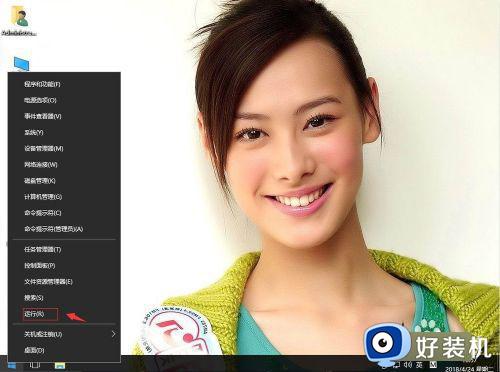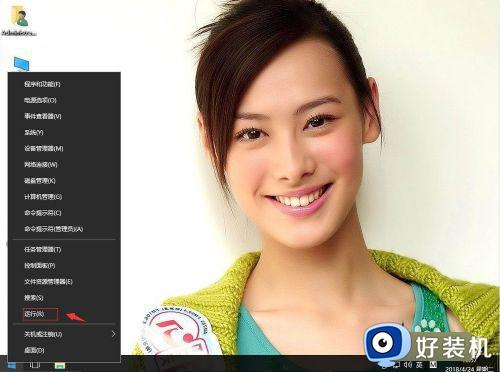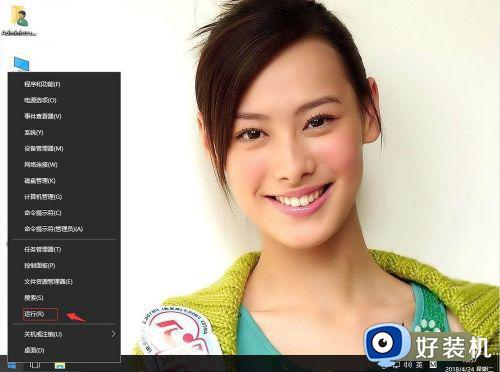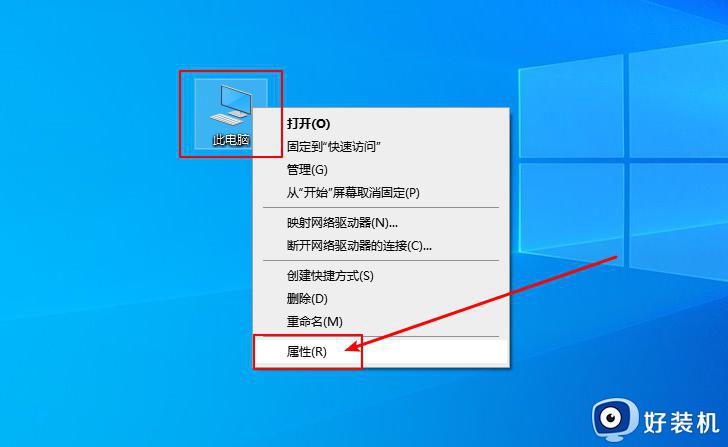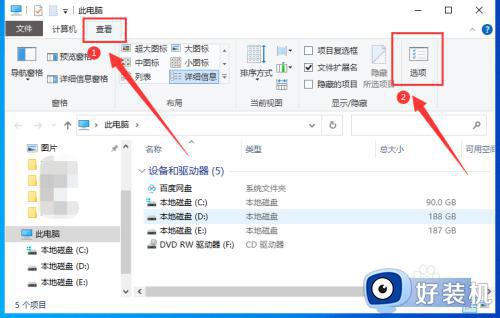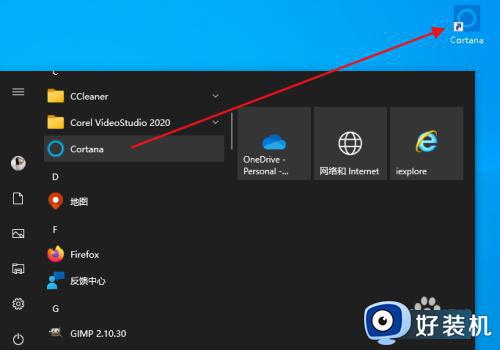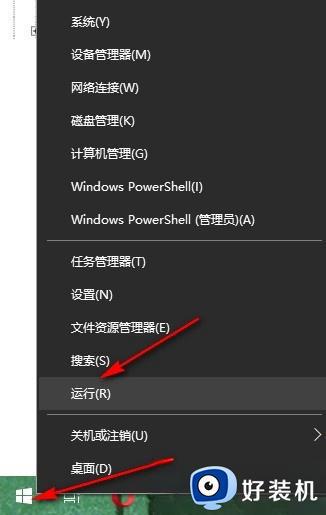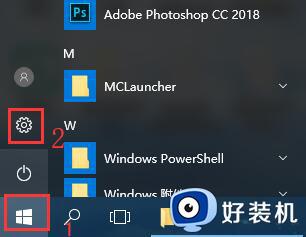win10禁止生成快捷方式的方法 win10怎么关闭自动生成快捷方式
时间:2023-05-08 10:39:49作者:zheng
一般来说,我们在win10电脑上安装软件的时候电脑都会默认生成一个软件的快捷方式放在桌面,但是有些用户不想在桌面上生成太多的快捷方式让桌面看起来非常乱,那么有没有什么办法可以禁止电脑自动生成快捷方式呢?今天小编就教大家win10禁止生成快捷方式的方法,如果你刚好遇到这个问题,跟着小编一起来操作吧。
推荐下载:64位windows10
方法如下:
1、在win10系统桌面上,开始菜单。右键,运行。
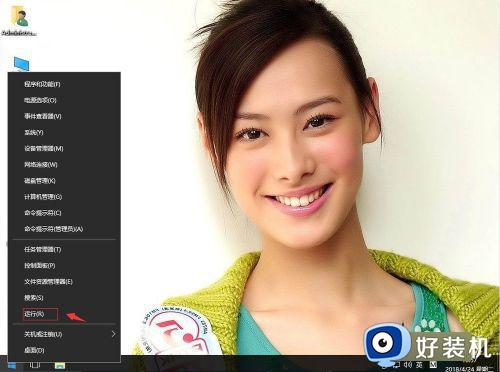
2、输入regedit,再确定。
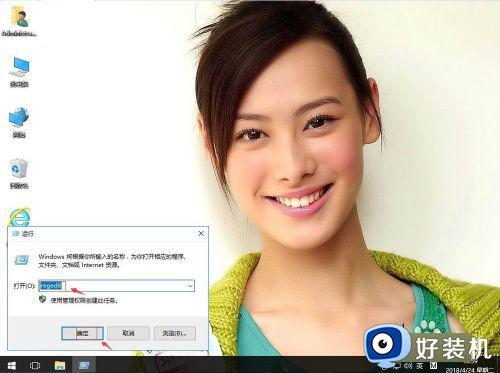
3、在注册表编辑器中展开定位HKEY_USERS.DEFAULTSoftwareMicrosoftWindowsCurrentVersionExplorer。在右侧空白,右键,新建-DWORD(32位)值。
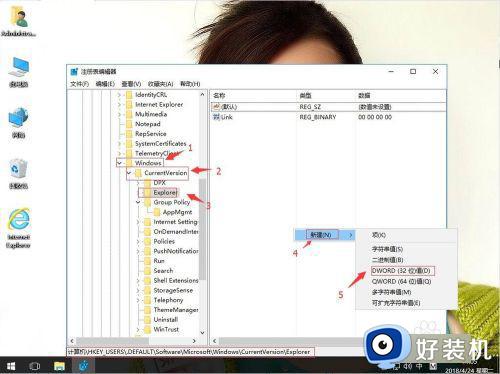
4、重命名为NoDesktop。右键,修改。
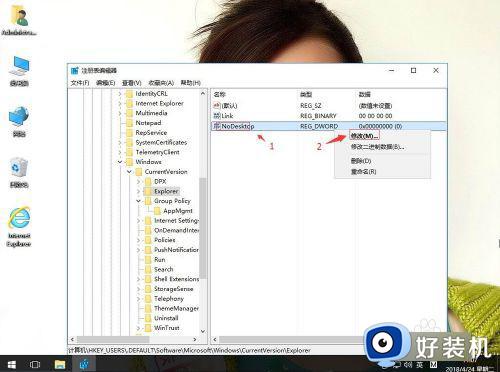
5、把数值数据修改为1。再确定。
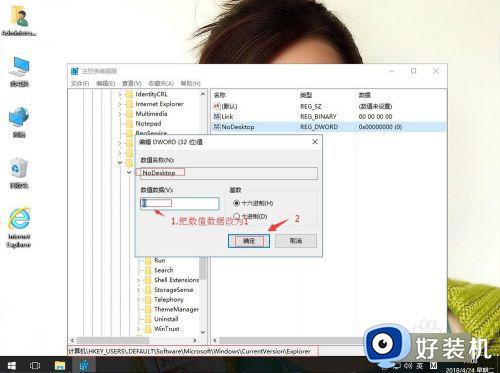
以上就是关于win10禁止生成快捷方式的方法的全部内容,还有不懂得用户就可以根据小编的方法来操作吧,希望能够帮助到大家。